
Isi kandungan:
- Pengarang John Day [email protected].
- Public 2024-01-30 11:07.
- Diubah suai terakhir 2025-01-23 15:00.

Dalam projek ini saya akan menunjukkan kepada anda bagaimana saya menggunakan Raspberry Pi Zero, bateri NiMH, litar perlindungan over-discharge buatan sendiri, lcd pandangan belakang dan amp audio untuk membuat konsol permainan genggam yang dapat memainkan permainan retro. Mari kita mulakan!
Langkah 1: Tonton Video

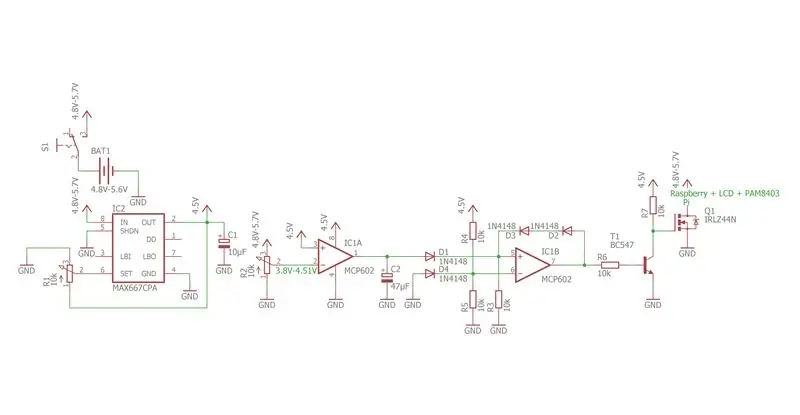
Video pertama akan menunjukkan kepada anda bagaimana komponen elektronik perlu disambungkan dan dalam video kedua saya akan menunjukkan kepada anda bagaimana memasang semua komponen di dalam casing yang sesuai. Langkah-langkah berikut akan memberi anda sedikit lebih banyak maklumat setelah anda selesai menonton video.
Langkah 2: Bina Litar Perlindungan Over-discharge
Ketika menggunakan peranti mudah alih, bateri selalu diperlukan. Daripada pendekatan LiPo yang lebih popular, saya menggunakan sumber kuasa yang lebih mesra pemula, bateri NiMH. Tetapi walaupun mereka lebih mudah dikendalikan, mereka masih memerlukan litar perlindungan yang berlebihan. Jangan ragu untuk menggunakan skema yang dilampirkan dan bahagian-bahagian yang disenaraikan untuk membina litar seperti itu pada sekeping papan serpihan (pautan afiliasi).
Aliexpress:
1x MAX667:
Pemangkas 2x 10k:
Suis Slaid 1x:
Kapasitor 1x10µF, 1x47µF:
1x MCP602 OpAmp:
4x 1N4148 Diod:
5x 10k Perintang:
1x BC547 NPN Transistor:
1x IRLZ44N N-channel MOSFET:
Ebay:
1x MAX667:
Pemangkas 2x 10k:
Suis Slaid 1x:
Kapasitor 1x10µF, 1x47µF:
1x MCP602 OpAmp:
4x 1N4148 Diod:
Perintang 5x 10k:
1x BC547 NPN Transistor:
1x IRLZ44N N-channel MOSFET:
Amazon.de:
1x MAX667:
Pemangkas 2x 10k:
Suis Slaid 1x:
Kapasitor 1x10µF, 1x47µF:
1x MCP602 OpAmp:
4x 1N4148 Diod:
Perintang 5x 10k:
1x BC547 NPN Transistor:
1x IRLZ44N N-channel MOSFET:
Langkah 3: Perintahkan Selebihnya Komponen

Di sini anda boleh mendapatkan senarai dengan semua bahagian lain yang diperlukan untuk projek ini (pautan afiliasi):
Aliexpress: 1x Raspberry Pi Zero:
1x bateri NiMH:
LCD 1x 3,5 inci:
1x PAM8403 Amp Audio:
Perumahan 1x:
Suis Slaid 1x:
Jack 1x 3.5mm:
Roda Potensiometer 1x:
Pembesar suara 1x:
Tombol Tekan Taktil 3x:
Ebay: Raspberry Pi Zero:
Bateri NiMH (saya cadangkan Eneloop):
LCD 3.5 inci:
PAM8403 Amp Audio:
Perumahan:
Suis Slaid 1x:
Jack 1x 3.5mm:
1x Roda Potensiometer:
1x Pembesar suara:
Tombol Tekan Taktil 3x:
Amazon.de:
Raspberry Pi Zero:
Bateri NiMH (saya cadangkan Eneloop):
LCD 3.5 inci:
PAM8403 Amp Amp:
Perumahan:
Suis Slaid 1x:
Jack 1x 3.5mm:
Roda Potensiometer 1x:
1x Pembesar suara:
Butang Tekan Taktil 3x:
Langkah 4: Buat Prototaip
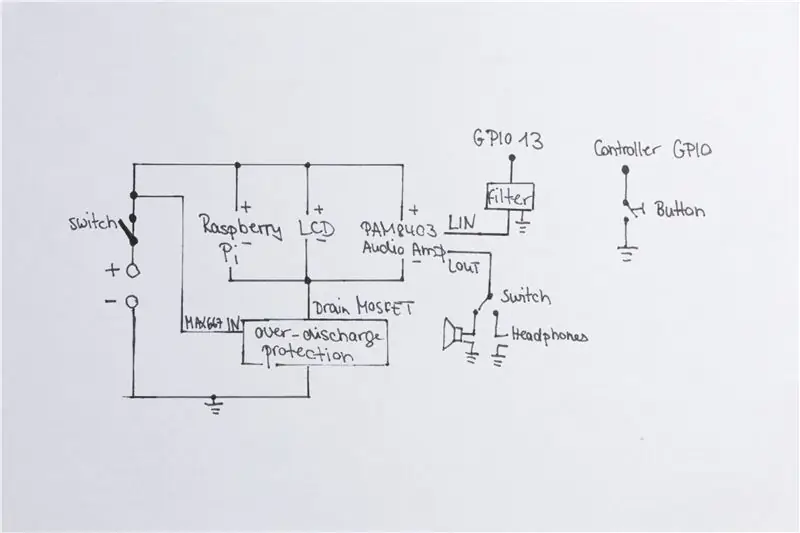
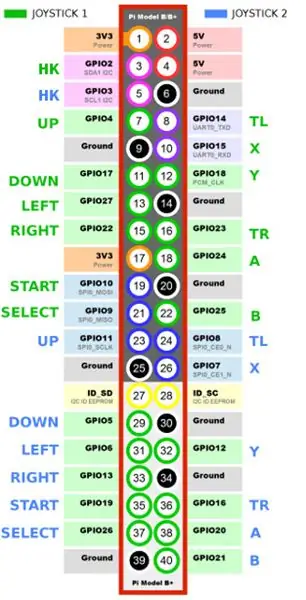
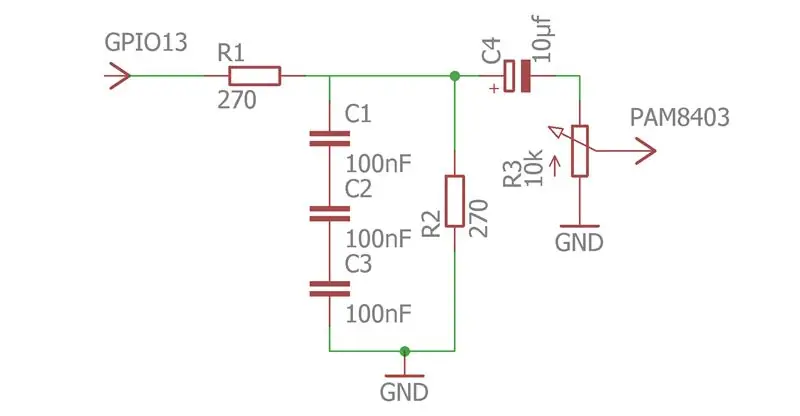
Sebelum memasang komponen di dalam casing, adalah idea yang baik untuk menghubungkannya antara satu sama lain untuk melihat sama ada semuanya berfungsi dengan betul. Jangan ragu untuk menggunakan "rajah pendawaian" terlampir saya sebagai rujukan. Anda mungkin juga ingin mencuba GPIO Raspberry Pi sebagai input pengawal. Pastikan untuk mengikuti rajah terlampir kedua untuk itu. Untuk maklumat lebih lanjut mengenai Recalbox OS, lawati laman web mereka:
Untuk output audio, anda juga perlu membuat litar penapis RC. Skema dilampirkan.
Sekiranya anda mempunyai masalah dengan tetapan OS Recalbox, anda juga dapat menggunakan fail konfigurasi yang dilampirkan saya sebagai rujukan atau hanya mengganti fail anda dengan yang lain.
Langkah 5: Ubah Kes! Tempatkan Komponen



Semasa bahagian kedua siri video saya menerangkan bagaimana saya memasang semua komponen. Cukup ulangi semua langkah dan jangan lupa mencetak 3D slot kartrij plastik dan sumur butang. Saya melampirkan fail.stl yang diperlukan.
Sumur butang itu tidak dibuat oleh saya sendiri. Berikut adalah laman web pencipta asal (wermy):
market.sudomod.com/3d-printed-gbz-button-we…
Anda bahkan boleh memesannya terus dari laman webnya dan semasa anda berada di sana, anda boleh melihat bagaimana projeknya yang popular ini.
Langkah 6: Berjaya


Kamu lakukan! Anda baru sahaja membuat Konsol Permainan Genggam Raspberry Pi Zero anda sendiri!
Jangan ragu untuk melihat saluran YouTube saya untuk projek yang lebih hebat:
www.youtube.com/user/greatscottlab
Anda juga boleh mengikuti saya di Facebook, Twitter dan Google+ untuk berita mengenai projek yang akan datang dan maklumat di belakang tabir:
twitter.com/GreatScottLab
www.facebook.com/greatscottlab
Disyorkan:
Konsol Permainan Genggam DIY Menggunakan RetroPie: 7 Langkah

Konsol Permainan Genggam DIY Menggunakan RetroPie: Tonton video di atas untuk memahami projek ini dengan lebih baik. Baik. Sudah tiba masanya untuk anda memulakan! Pertama sekali, kami akan menggunakan RetroPie. Ini memberi kita dua pilihan. Sekiranya kita sudah memasang Raspbian pada kad SD kita, maka kita boleh memasang RetroP
Konsol Permainan Genggam ESP32: 21 Langkah (dengan Gambar)

Konsol Permainan Genggam ESP32: Arahan ini menunjukkan cara menggunakan ESP32 dan ATtiny861 untuk membina konsol permainan emulator NES
Konsol Permainan Genggam - Arduboy Clone: 6 Langkah (dengan Gambar)

Konsol Permainan Genggam | Arduboy Clone: Beberapa bulan yang lalu saya menemui Arduboy yang menurut laman web rasminya adalah platform permainan 8-bit mini yang memudahkan untuk belajar, berkongsi dan bermain permainan dalam talian. Ia adalah platform sumber terbuka. Permainan untuk Arduboy dibuat oleh pengguna
Konsol Permainan Recalbox Genggam Menggunakan 2.2 TFT: 6 Langkah

Konsol Permainan Recalbox Genggam Menggunakan 2.2 TFT: Arahan untuk DIY konsol permainan recalbox genggam menggunakan butang 2.2 "TFT LCD dan butang Raspberry Pi 0 W dan GPIO. Anda boleh melihat video youtube ini untuk demonstrasi penuh mengenai langkah-langkah yang terlibat: A. Dapatkan semua bahagian.B. Padankan bahagian bersama
Konsol Genggam Dengan Pengawal dan Sensor Tanpa Wayar (Arduino MEGA & UNO): 10 Langkah (dengan Gambar)

Konsol Genggam Dengan Pengawal dan Sensor Tanpa Wayar (Arduino MEGA & UNO): Apa yang saya gunakan: - Arduino MEGA- 2x Arduino UNO- Adafruit 3.5 " TFT 320x480 Touchscreen HXD8357D- Buzzer- 4Ohm 3W Speaker- 5mm LED lights- Ultimaker 2+ Printer w / Black PLA Filament- Lasercutter w / MDF wood- Cat spray hitam (untuk kayu) - 3x nRF24
